手教手你使用ps為圖片加上局部放大效果(收藏)
- 奋力向前原創
- 2021-07-21 17:21:3715682瀏覽
在
之前的文章《五個步驟教你介紹ps切片工具的使用方法》中,給大家介紹了ps切片工具使用的方法。以下這篇文章為大家介紹一種ps小技能,看看如何使用ps為圖片添加選擇局部放大效果。

ps製作圖片照片效果
1、ps中,按鍵Ctrl J複製圖層,點選圖層面板右下角的【建立新圖層】按鈕。
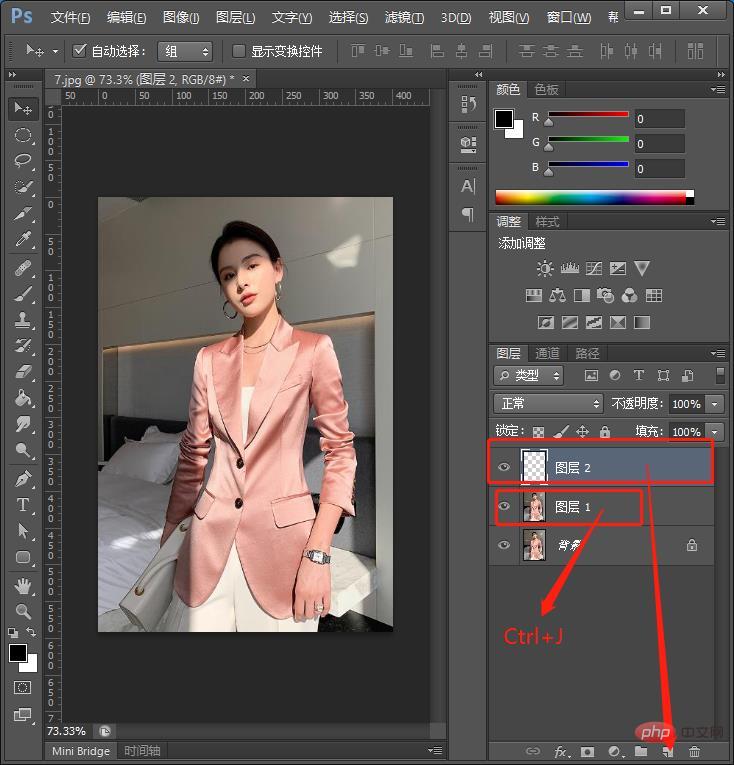
2、在工具列中選擇直線工具。
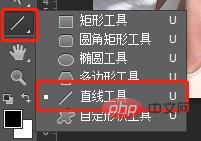
3、在這裡手錶拉一條線再新建圖層選擇橢圓工具按住Shift拉出一個圓,調整位置然後選擇投影。
)
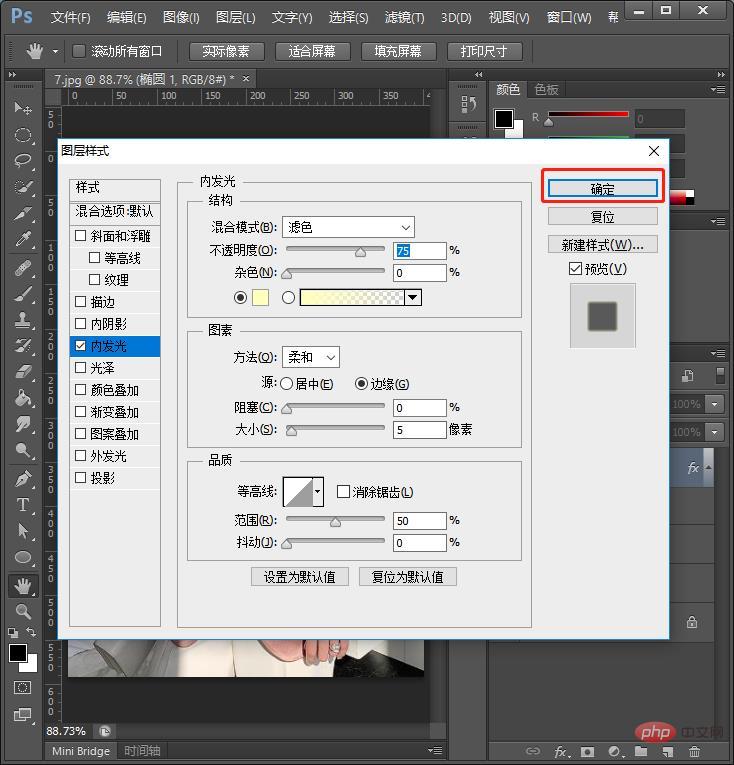
4、複製的第一個圖層拖曳至頂部,按住Alt套用於下方圖層按住建立剪貼蒙版。
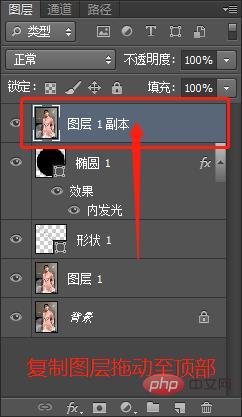
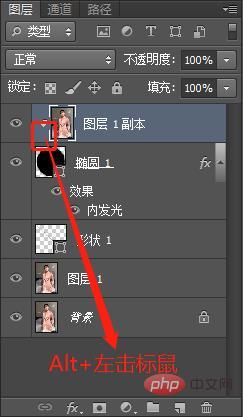
5、Ctrl T拖曳手部圖片然後放大點,最終效果如下:

推薦學習:PS影片教學
以上是手教手你使用ps為圖片加上局部放大效果(收藏)的詳細內容。更多資訊請關注PHP中文網其他相關文章!
陳述:
本文內容由網友自願投稿,版權歸原作者所有。本站不承擔相應的法律責任。如發現涉嫌抄襲或侵權的內容,請聯絡admin@php.cn

